Introducción
Obtener acceso a su router Comcast Business es crucial para gestionar y proteger su red. Ya sea que necesite configurar el router, cambiar sus ajustes o solucionar problemas, conocer las credenciales de inicio de sesión predeterminadas y los pasos para acceder a la interfaz del router es esencial. En esta guía, lo guiaremos a través de todo el proceso.

Preparativos antes del inicio de sesión
Antes de intentar iniciar sesión en su router Comcast Business, asegúrese de estar bien preparado para evitar cualquier inconveniente. Aquí hay algunos pasos preliminares:
- Verificar la conectividad: Asegúrese de que su router esté correctamente conectado a su módem y de que su computadora o dispositivo esté conectado al router ya sea a través de un cable Ethernet o Wi-Fi.
- Obtener las credenciales de inicio de sesión predeterminadas: Típicamente, el nombre de usuario y la contraseña predeterminados se pueden encontrar en una etiqueta en el router o en su manual.
- Compatibilidad del navegador: Use un navegador actualizado para asegurar la compatibilidad con la interfaz web del router.
Seguir estos pasos asegura una experiencia de inicio de sesión sin interrupciones innecesarias.
Cómo acceder a su router Comcast Business
Acceder a la interfaz de su router Comcast Business es sencillo. Aquí hay una guía paso a paso:
- Abra un navegador web: Comience abriendo su navegador web preferido en un dispositivo conectado al router.
- Ingrese la dirección IP: Escriba la dirección IP predeterminada para los routers Comcast Business, usualmente
10.1.10.1, en la barra de direcciones del navegador y presione Enter. - Ingrese las credenciales: Cuando se le solicite, ingrese el nombre de usuario y la contraseña predeterminados. Comúnmente, el nombre de usuario es
adminy la contraseña espassword. Haga clic en el botón de inicio de sesión para continuar.
Seguir estos pasos le ayudará a acceder al panel de control de su router.
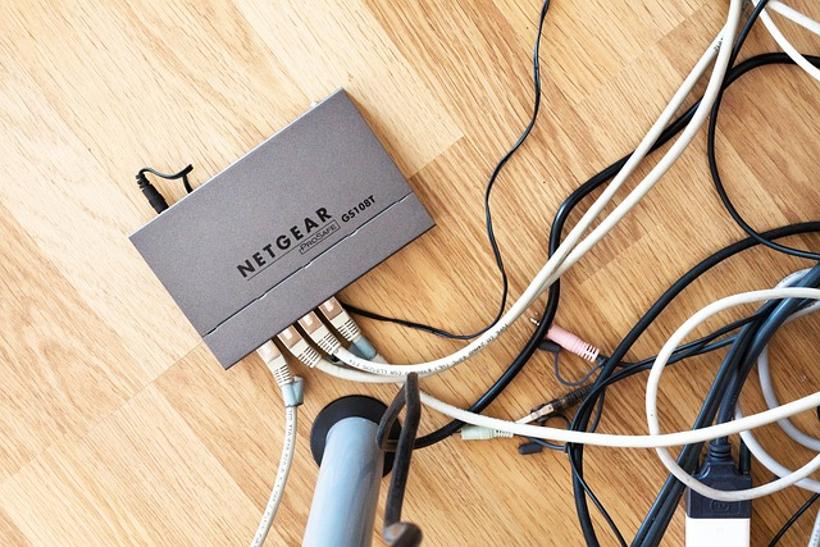
Entendiendo el panel de control del router
Una vez que haya iniciado sesión, será dirigido al panel de control del router. Esto es lo que necesita saber:
- Menú de navegación: Usualmente ubicado en el lado o en la parte superior, este menú le permite acceder a diferentes configuraciones como Red, Seguridad y configuraciones avanzadas.
- Vista general del estado: La pantalla principal a menudo muestra una vista general del estado de su red, incluidos los dispositivos conectados y sus estados.
- Paneles de configuración: Varios paneles dentro del panel de control permiten una configuración detallada de los ajustes de red, ajustes de Wi-Fi y más.
Familiarizarse con esta interfaz le permitirá gestionar su red de manera efectiva.

Cambiar las credenciales de inicio de sesión predeterminadas
Ahora que está familiarizado con la interfaz, es importante actualizar sus credenciales de inicio de sesión para aumentar la seguridad. Siga estos pasos:
- Ir a Configuración de Administrador: En el menú de navegación, seleccione la pestaña ‘Administrador’ o ‘Gestión’.
- Cambiar la contraseña: Encuentre la sección para cambiar la contraseña. Ingrese la contraseña antigua, seguida de la nueva contraseña dos veces para confirmar.
- Guardar cambios: Haga clic en ‘Guardar’ o ‘Aplicar’ para actualizar las credenciales.
Actualizar sus datos de inicio de sesión protege su red contra el acceso no autorizado.
Mejorar la seguridad del router
Mejorar la seguridad de su router es primordial para salvaguardar su red. Aquí hay medidas clave:
- Actualizar el firmware: Revise e instale regularmente las actualizaciones de firmware a través del panel de control para protegerse contra vulnerabilidades.
- Habilitar cifrado WPA3: Utilice el nivel más alto de cifrado disponible para su Wi-Fi, como WPA3.
- Control de acceso a la red: Utilice el filtrado de direcciones MAC para restringir qué dispositivos pueden conectarse a su red.
Implementar estas prácticas proporciona una capa de seguridad robusta.
Solución de problemas comunes de inicio de sesión
Encontrar problemas de inicio de sesión puede ser frustrante. Aquí hay problemas comunes y soluciones:
- Dirección IP incorrecta: Asegúrese de estar utilizando la dirección IP correcta,
10.1.10.1. - Contraseña olvidada: Si no puede recordar la contraseña, restablezca el router a la configuración de fábrica.
- Caché del navegador: Borre la caché y las cookies del navegador, o pruebe con un navegador diferente.
Abordar estos problemas debería ayudar a resolver la mayoría de los problemas de inicio de sesión.
Conclusión
Acceder y proteger su router Comcast Business es esencial para mantener una red fiable y segura. Siguiendo los pasos descritos en esta guía, podrá gestionar efectivamente los ajustes de su router y solucionar problemas comunes.
Preguntas Frecuentes
¿Cuáles son las credenciales predeterminadas de inicio de sesión para un Router Comcast Business?
Las credenciales predeterminadas suelen ser el nombre de usuario ‘admin’ y la contraseña ‘password’. A menudo, estas se pueden encontrar en una etiqueta en el propio router.
¿Cómo puedo restablecer mi Router Comcast Business a los ajustes de fábrica?
Ubique el botón de reinicio en el router, generalmente un pequeño orificio. Manténgalo presionado durante unos 10 segundos hasta que el router se reinicie. Esto restablecerá todos los ajustes a los valores predeterminados de fábrica.
¿Por qué no puedo acceder a la página de inicio de sesión de mi Router Comcast Business?
Posibles razones incluyen usar una dirección IP incorrecta, una contraseña olvidada, o problemas con la caché del navegador. Asegúrese de haber seguido los pasos preparatorios y pruebe de nuevo.
